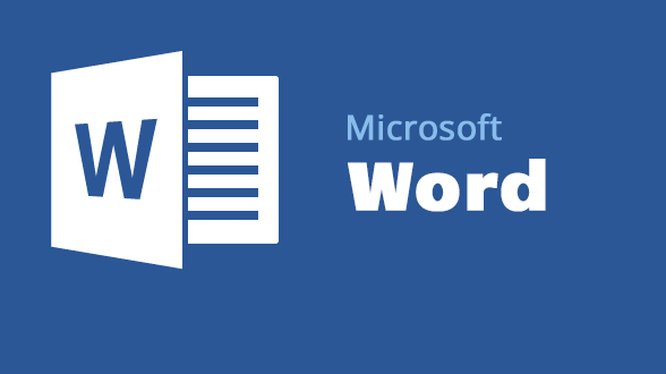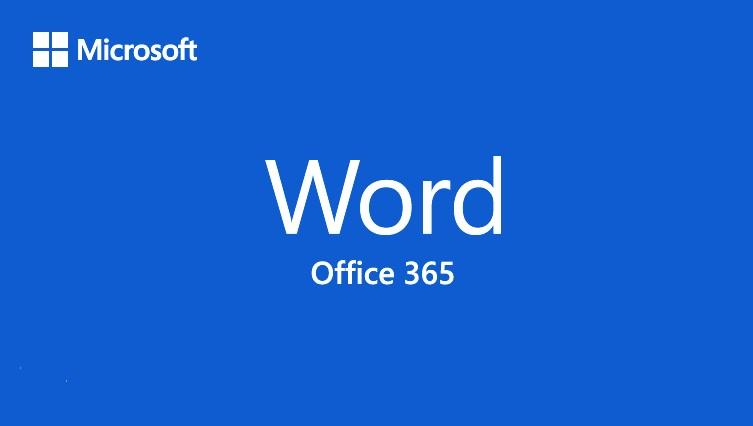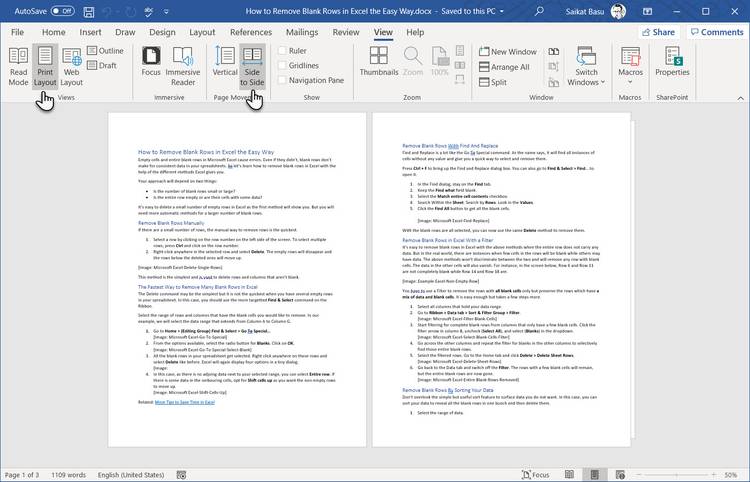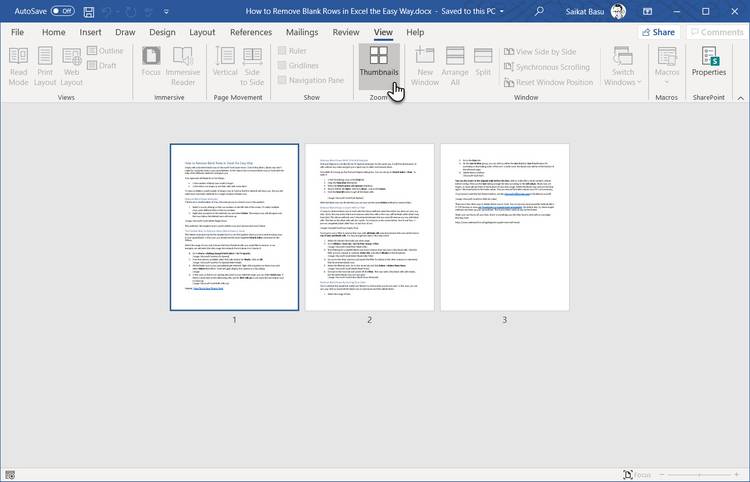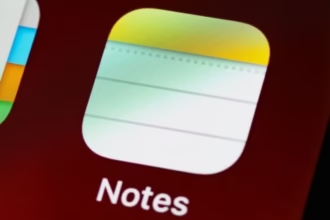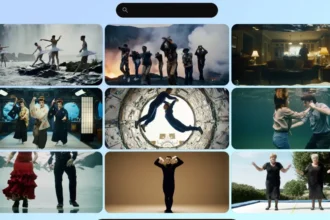نمایش صفحات یک پرونده به صورت کتابی خواند آنها را آسانتر میکند. در این مطلب با آموزش نحوه تبدیل فایلها به حالت صفحات کتابی در مایکروسافت ورد همراه روکیدا باشید.
نمایش کتابی صفحات در ورد
مایکروسافت ورد به صورت پیشفرض ترتیببندی صفحات را به صورت عمودی و زیر هم قرار میدهد. در ادامه مطلب در روکیدا به شما آموزش خواهیم داد چطور این صفحات راکنارهم بگذارید و زمان خواندن مانند صفحات یک کتاب ورق بزنید.
یک صفحهنمایش عریضتر و صفحاتی که کنار همچیده شده میتواند حس مشابه کتاب واقعی ایجاد کند و دسترسی بیشتری به مطالب ارائه کند. این قابلیت در مایکروسافت 365 هماکنون در دسترس است.
برای شروع یک پرونده پند صفحهای را در وررد باز کنید. سپس به بخش View بروید و گزینه Print Layout را انتخاب کنید. در مرحله بعد از منوهای موجود به عنوان ابزارهای ورد در بخش Page movement گزینه Side to Side را انتخاب نمایید.
هماکنون میتوانید با دسترسی بیشتر به صفحات فایلی که در ورد قرار دادید؛ آن را مانند یک کتاب با ترکیب از چپ به راست یا انتخاب از راست به چپ ورق بزنید. اگر از صحهنمایش لمسی استفاده میکنید که کاملا شبیهساز کار با یک کتاب خواهد بود. هم با انگشتان خود ورق بزنید و هم نوشته را زوم (بزرگنمایی) کنید.
در سیستمهایی که صفحه لمسی ندارند از اسکرول موس میتوان برای تغییر صفحات استفاده کرد. برای برگرداندن حالت نمایش به صورت قبلی از همان منو Page movement گزینه عمودی( Vertical) را انتخاب کنید.
جهش به صفحه مورد نظر در ورد
زمانی کهد در مایکروسافت ورد قابلیت نمایش کتابی و کنارهم را فعال میکنید؛ قابلیتی دیگر بهنام Thumbnails فعال میشود. شما میتوانید با استفاده از این قابلیت تمامی صفحات را کنارهم مشاهده کنید و بعد از یافتن صفحه مورد نظر با استفاده از کلیدهای جهت به آن صفحه بروید و با Enter کردن نمایش آن صفحه را بزرگ کنید.
دقت داشته باشید موس در حالت Thumbnails کار نخواهد کرد و باید از کلیدهای کیبرد استفاده کنید.
با استفاده از کلیک Ctrl و چرخش اسکرول موس میتوانید به ظاهرهای نمایش دیگر منتقل شوید.
منبع: makeuseof.com